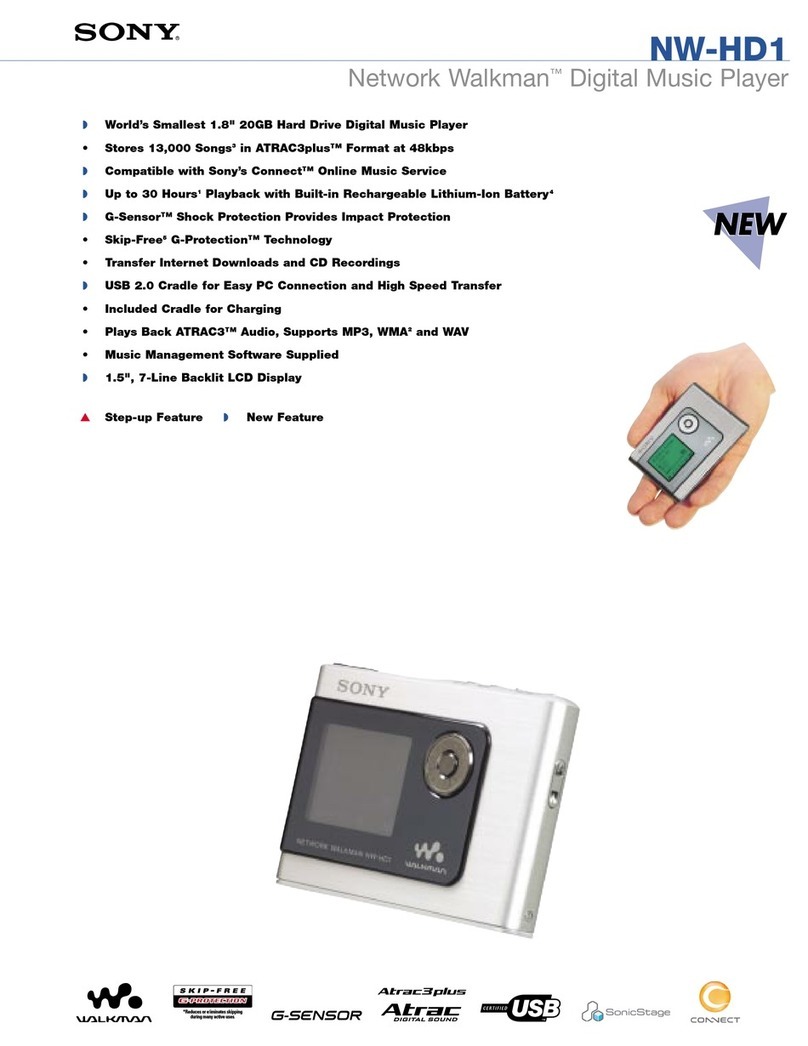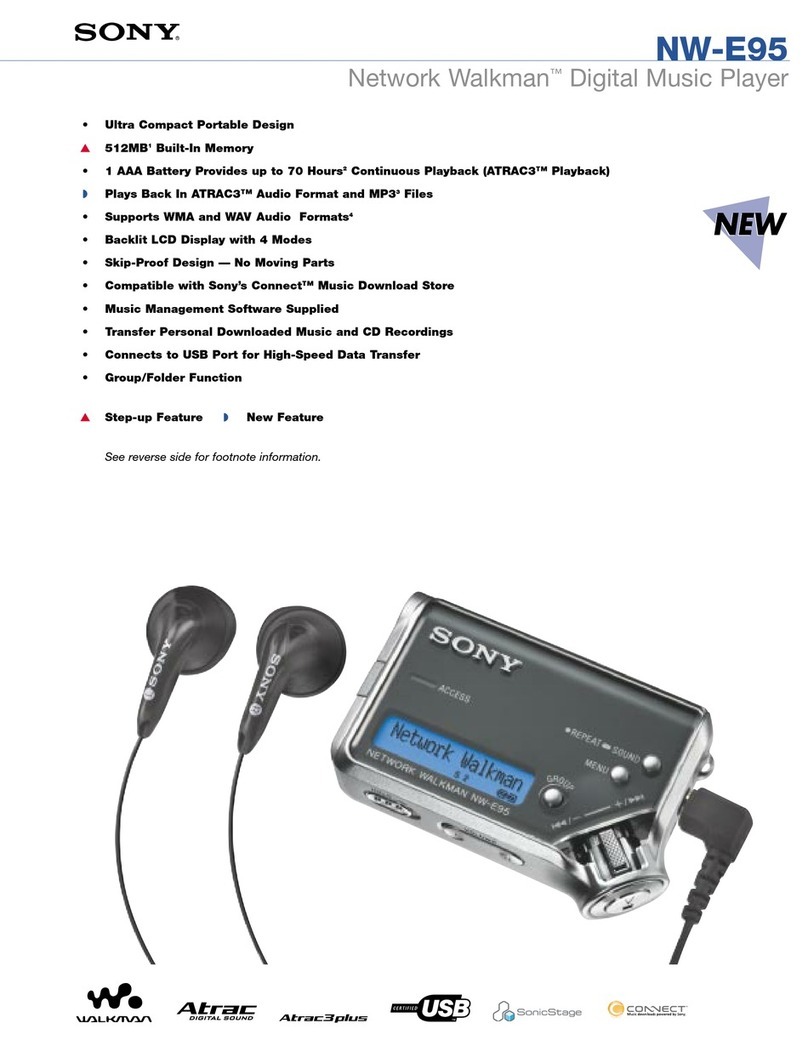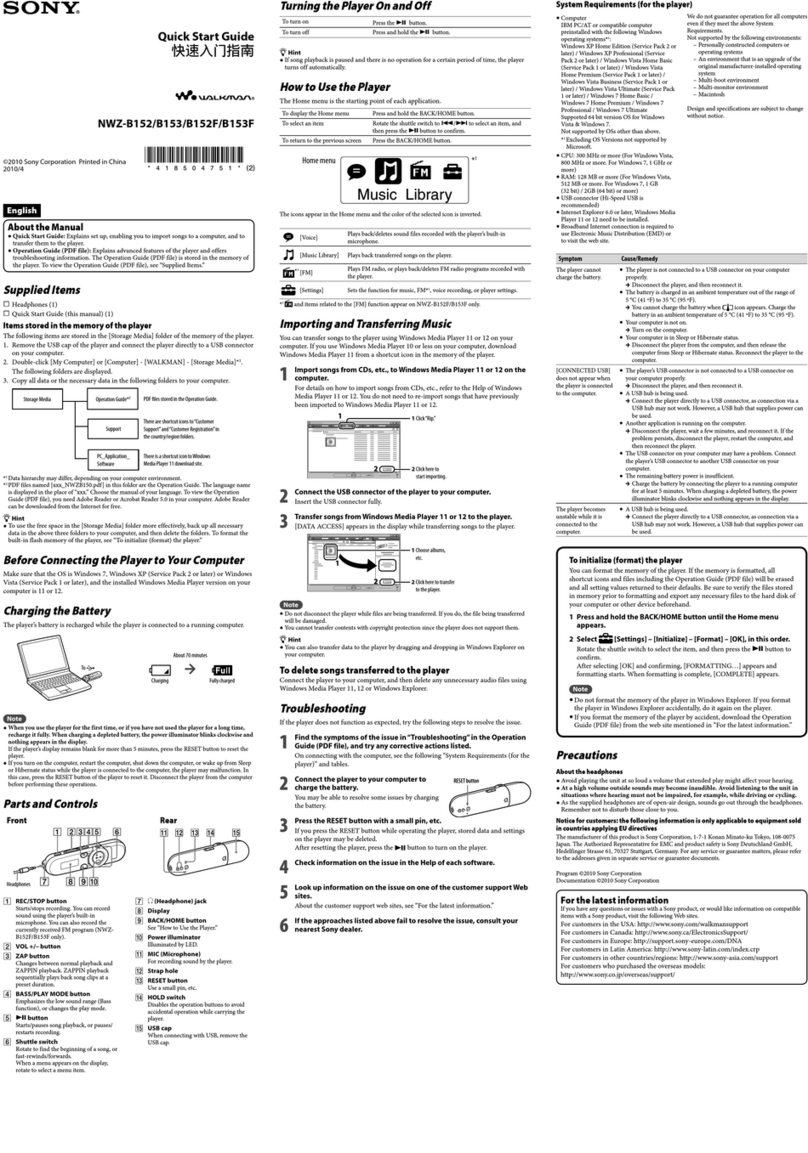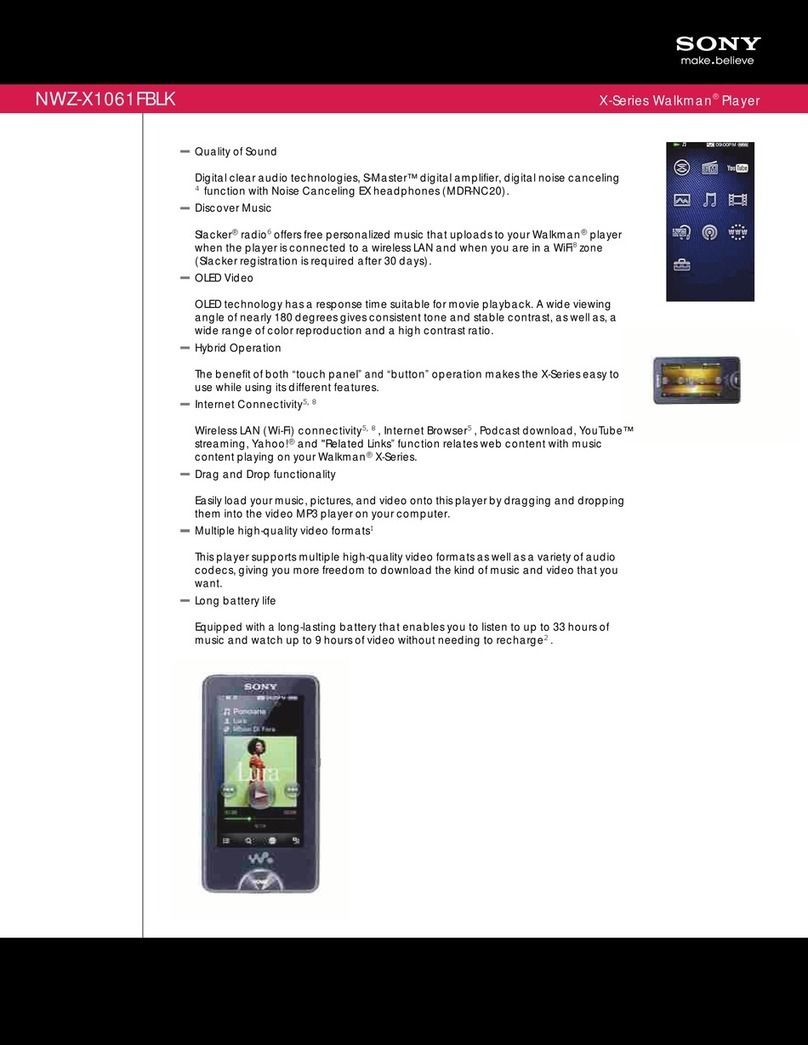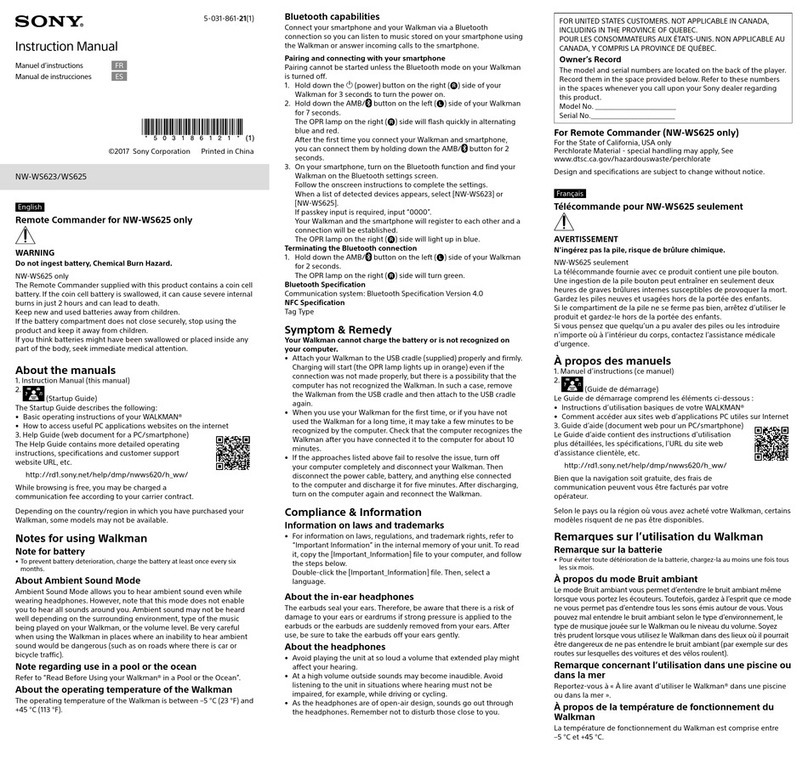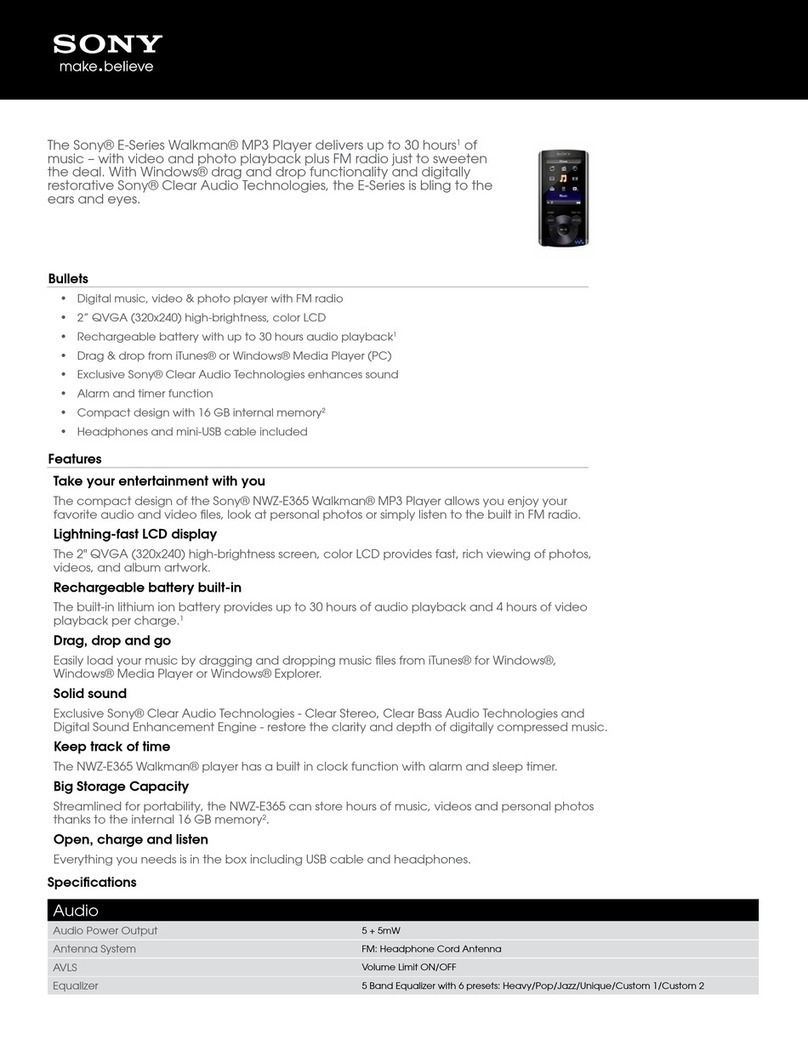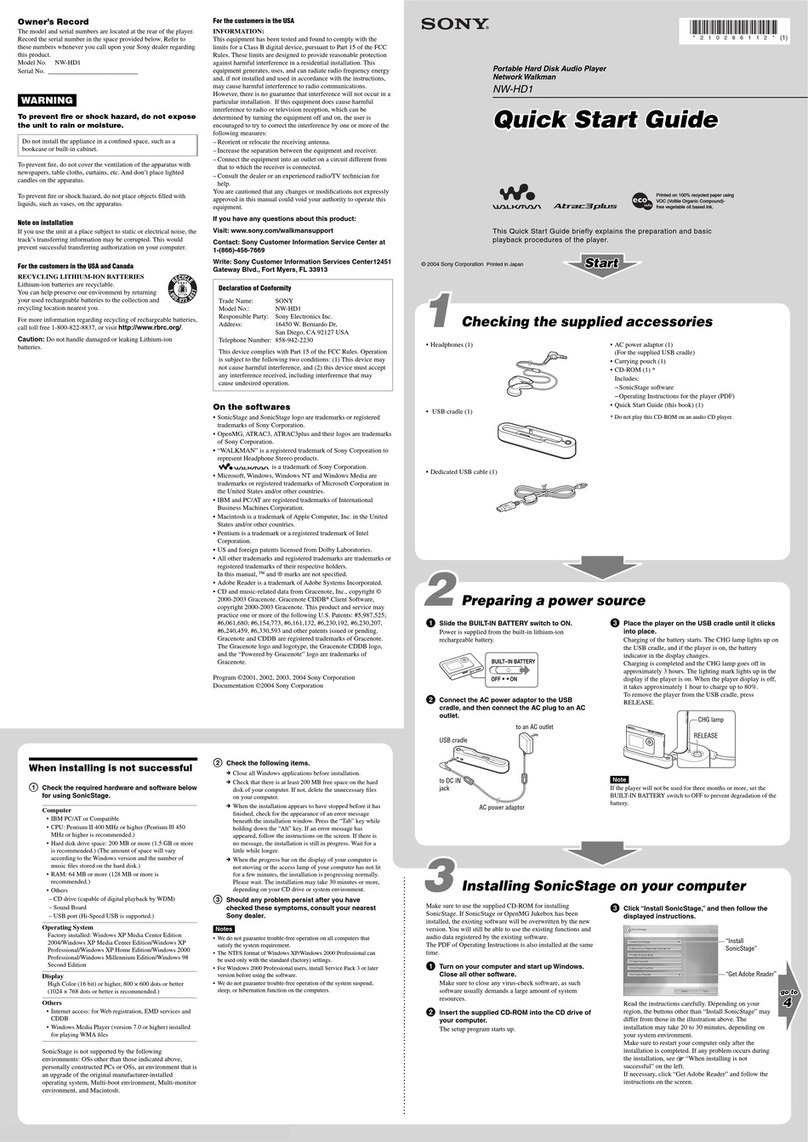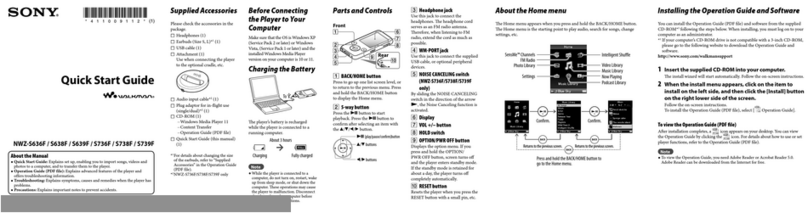English
About the Manual
Quick Start Guide: Explains set up, enabling you to import songs to a computer, and to
transfer them to the player.
Operation Guide (PDF file): Explains advanced features of the player and offers
troubleshooting information. The Operation Guide (PDF file) is stored in the memory of
the player. To view the Operation Guide (PDF file), see “Supplied Items.”
Supplied Items
Headphones (1)
Quick Start Guide (this manual) (1)
Items stored in the memory of the player
The following items are stored in the [Storage Media] folder of the memory of the player.
1. Remove the USB cap of the player and connect the player directly to a USB connector
on your computer.
2. Double-click [My Computer] or [Computer] - [WALKMAN] - [Storage Media]*1.
The following folders are displayed.
3. Copy all data or the necessary data in the following folders to your computer.
Storage Media Operation Guide*2
Support
PC_Application_
Software
PDF files stored in the Operation Guide.
There are shortcut icons to“Customer
Support”and“Customer Registration”in
the country/region folders.
There is a shortcut icon toWindows
Media Player 11 download site.
*1Data hierarchy may differ, depending on your computer environment.
*2PDF files named [xxx_NWZB150.pdf] in this folder are the Operation Guide. The language name
is displayed in the place of “xxx.” Choose the manual of your language. To view the Operation
Guide (PDF file), you need Adobe Reader or Acrobat Reader 5.0 in your computer. Adobe Reader
can be downloaded from the Internet for free.
Hint
To use the free space in the [Storage Media] folder more effectively, back up all necessary
data in the above three folders to your computer, and then delete the folders. To format the
built-in flash memory of the player, see “To initialize (format) the player.”
Before Connecting the Player to Your
Computer
Make sure that the OS is Windows 7, Windows XP (Service Pack 2 or later) or Windows
Vista (Service Pack 1 or later), and the installed Windows Media Player version on your
computer is 11 or 12.
Charging the Battery
The player’s battery is recharged while the player is connected to a running computer.
To
Charging Fullycharged
About 70 minutes
Note
When you use the player for the first time, or if you have not used the player for a long time,
recharge it fully. When charging a depleted battery, the power illuminator blinks clockwise and
nothing appears in the display.
If the player’s display remains blank for more than 5 minutes, press the RESET button to reset the
player.
If you turn on the computer, restart the computer, shut down the computer, or wake up from Sleep
or Hibernate status while the player is connected to the computer, the player may malfunction. In
this case, press the RESET button of the player to reset it. Disconnect the player from the computer
before performing these operations.
Parts and Controls
RearFront
Headphones
REC/STOP button
Starts/stops recording. You can record
sound using the player’s built-in
microphone. You can also record the
currently received FM program (NWZ-
B152F/B153F only).
VOL +/– button
ZAP button
Changes between normal playback and
ZAPPIN playback. ZAPPIN playback
sequentially plays back song clips at a
preset duration.
BASS/PLAY MODE button
Emphasizes the low sound range (Bass
function), or changes the play mode.
button
Starts/pauses song playback, or pauses/
restarts recording.
Shuttle switch
Rotate to find the beginning of a song, or
fast-rewinds/forwards.
When a menu appears on the display,
rotate to select a menu item.
(Headphone) jack
Display
BACK/HOME button
See “How to Use the Player.”
Power illuminator
Illuminated by LED.
MIC (Microphone)
For recording sound by the player.
Strap hole
RESET button
Use a small pin, etc.
HOLD switch
Disables the operation buttons to avoid
accidental operation while carrying the
player.
USB cap
When connecting with USB, remove the
USB cap.
Computer
IBM PC/AT or compatible computer
preinstalled with the following Windows
operating systems*1:
Windows XP Home Edition (Service Pack 2 or
later) / Windows XP Professional (Service
Pack 2 or later) / Windows Vista Home Basic
(Service Pack 1 or later) / Windows Vista
Home Premium (Service Pack 1 or later) /
Windows Vista Business (Service Pack 1 or
later) / Windows Vista Ultimate (Service Pack
1 or later) / Windows 7 Home Basic /
Windows 7 Home Premium / Windows 7
Professional / Windows 7 Ultimate
Supported 64 bit version OS for Windows
Vista & Windows 7.
Not supported by OSs other than above.
*1Excluding OS Versions not supported by
Microsoft.
CPU: 300 MHz or more (For Windows Vista,
800 MHz or more. For Windows 7, 1 GHz or
more)
RAM: 128 MB or more (For Windows Vista,
512 MB or more. For Windows 7, 1 GB
(32 bit) / 2GB (64 bit) or more)
USB connector (Hi-Speed USB is
recommended)
Internet Explorer 6.0 or later, Windows Media
Player 11 or 12 need to be installed.
Broadband Internet connection is required to
use Electronic Music Distribution (EMD) or
to visit the web site.
We do not guarantee operation for all computers
even if they meet the above System
Requirements.
Not supported by the following environments:
– Personally constructed computers or
operating systems
– An environment that is an upgrade of the
original manufacturer-installed operating
system
– Multi-boot environment
– Multi-monitor environment
– Macintosh
Design and specifications are subject to change
without notice.
Symptom Cause/Remedy
The player cannot
charge the battery.
The player is not connected to a USB connector on your computer
properly.
Disconnect the player, and then reconnect it.
The battery is charged in an ambient temperature out of the range of
5 °C (41 ºF) to 35 °C (95 ºF).
You cannot charge the battery when icon appears. Charge the
battery in an ambient temperature of 5 °C (41 ºF) to 35 °C (95 ºF).
Your computer is not on.
Turn on the computer.
Your computer is in Sleep or Hibernate status.
Disconnect the player from the computer, and then release the
computer from Sleep or Hibernate status. Reconnect the player to the
computer.
[CONNECTED USB]
does not appear when
the player is connected
to the computer.
The player’s USB connector is not connected to a USB connector on
your computer properly.
Disconnect the player, and then reconnect it.
A USB hub is being used.
Connect the player directly to a USB connector, as connection via a
USB hub may not work. However, a USB hub that supplies power can
be used.
Another application is running on the computer.
Disconnect the player, wait a few minutes, and reconnect it. If the
problem persists, disconnect the player, restart the computer, and
then reconnect the player.
The USB connector on your computer may have a problem. Connect
the player’s USB connector to another USB connector on your
computer.
The remaining battery power is insufficient.
Charge the battery by connecting the player to a running computer
for at least 5 minutes. When charging a depleted battery, the power
illuminator blinks clockwise and nothing appears in the display.
The player becomes
unstable while it is
connected to the
computer.
A USB hub is being used.
Connect the player directly to a USB connector, as connection via a
USB hub may not work. However, a USB hub that supplies power can
be used.
To initialize (format) the player
You can format the memory of the player. If the memory is formatted, all
shortcut icons and files including the Operation Guide (PDF file) will be erased
and all setting values returned to their defaults. Be sure to verify the files stored
in memory prior to formatting and export any necessary files to the hard disk of
your computer or other device beforehand.
1 Press and hold the BACK/HOME button until the Home menu
appears.
2 Select [Settings] – [Initialize] – [Format] – [OK], in this order.
Rotate the shuttle switch to select the item, and then press the button to
confirm.
After selecting [OK] and confirming, [FORMATTING…] appears and
formatting starts. When formatting is complete, [COMPLETE] appears.
Note
Do not format the memory of the player in Windows Explorer. If you format
the player in Windows Explorer accidentally, do it again on the player.
If you format the memory of the player by accident, download the Operation
Guide (PDF file) from the web site mentioned in “For the latest information.”
Precautions
About the headphones
Avoid playing the unit at so loud a volume that extended play might affect your hearing.
At a high volume outside sounds may become inaudible. Avoid listening to the unit in
situations where hearing must not be impaired, for example, while driving or cycling.
As the supplied headphones are of open-air design, sounds go out through the headphones.
Remember not to disturb those close to you.
Notice for customers: the following information is only applicable to equipment sold
in countries applying EU directives
The manufacturer of this product is Sony Corporation, 1-7-1 Konan Minato-ku Tokyo, 108-0075
Japan. The Authorized Representative for EMC and product safety is Sony Deutschland GmbH,
Hedelfinger Strasse 61, 70327 Stuttgart, Germany. For any service or guarantee matters, please refer
to the addresses given in separate service or guarantee documents.
Program ©2010 Sony Corporation
Documentation ©2010 Sony Corporation
For the latest information
If you have any questions or issues with a Sony product, or would like information on compatible
items with a Sony product, visit the following Web sites.
For customers in the USA: http://www.sony.com/walkmansupport
For customers in Canada: http://www.sony.ca/ElectronicsSupport/
For customers in Europe: http://support.sony-europe.com/DNA
For customers in Latin America: http://www.sony-latin.com/index.crp
For customers in other countries/regions: http://www.sony-asia.com/support
For customers who purchased the overseas models:
http://www.sony.co.jp/overseas/support/
System Requirements (for the player) Русский
О данном руководстве
Краткое руководство: описание настроек, которые помогут импортировать
композиции на компьютер и передавать их на проигрыватель.
Руководство по эксплуатации (файл PDF): описание расширенных функций
проигрывателя и информация по поиску и устранению неисправностей.
Руководство по эксплуатации (файл PDF) хранится в памяти проигрывателя.
Сведения о просмотре руководства по эксплуатации (файл PDF) см. в разделе
“Элементы комплектации”.
Прилагаемые принадлежности
Наушники (1)
Краткое руководство (настоящее руководство) (1)
Элементы, хранящиеся в памяти проигрывателя
Следующие элементы хранятся в папке [Storage Media] памяти проигрывателя.
1. Снимите крышку USB и подключите проигрыватель к порту USB компьютера.
2. Дважды щелкните [Мой компьютер] или [Компьютер] - [WALKMAN] - [Storage
Media]*1.
Отображаются следующие папки.
3. Скопируйте все или только необходимые данные из следующих папок на
компьютер.
Storage Media Operation Guide*2
Support
PC_Application_
Software
Файлы PDF, хранящиеся в папке
Руководство по эксплуатации.
Содержит значки ярлыков на разделы
“Поддержка заказчиков”и“Регистрация
заказчиков”в папках страны или региона.
Содержит значок для перехода на веб-узел
для загрузки приложения Проигрыватель
Windows Media 11.
*1Иерархия данных может отличаться в зависимости от среды компьютера.
*2Находящиеся в этой папке файлы PDF с именами [xxx_NWZB150.pdf] представляют собой
Руководство по эксплуатации. Вместо “xxx” отображается название языка. Выберите
руководство на нужном языке. Для просмотра руководства по эксплуатации (файл PDF) на
компьютере должна быть установлена программа Adobe Reader или Acrobat Reader 5.0.
Программу Adobe Reader можно бесплатно загрузить из Интернета.
Совет
Для более эффективного использования дискового пространства в папке [Storage Media]
скопируйте все необходимые данные из указанных выше папок на компьютер, а затем
удалите эти папки. Сведения о форматировании встроенной флэш-памяти проигрывателя
см. в разделе “Инициализация (форматирование) проигрывателя”.
Перед подключением проигрывателя к
компьютеру
Убедитесь в том, что на компьютере установлена операционная система Windows
7, Windows XP (Service Pack 2 или более поздней версии) или Windows Vista
(Service Pack 1 или более поздней версии), а также что установлен Проигрыватель
Windows Media 11 или 12.
Зарядка аккумуляторной батареи
При подключении проигрывателя к работающему компьютеру происходит
зарядка батареи.
Вход
Зарядка Полная зарядка
Примерно 70 минут
Примечание
Перед первым использованием проигрывателя, а также после длительного перерыва в
использовании выполните его полную зарядку. Во время зарядки разряженной батареи
индикатор питания мигает по часовой стрелке, а дисплей пуст.
Если дисплей не включается по истечении 5 минут, нажмите кнопку RESET для сброса
настроек проигрывателя.
Включение, перезагрузка, выключение компьютера или выход его из режимов ожидания
или сна при подключении к компьютеру проигрывателя может привести к неисправности
проигрывателя. В этом случае нажмите кнопку RESET на проигрывателе, чтобы сбросить
его настройки. Перед тем как выполнить перечисленные действия, отсоедините
проигрыватель.
Компоненты и элементы управления
Вид сзадиВид спереди
Наушники
Кнопка REC/STOP
Начало/остановка записи. Для записи
звука можно использовать встроенный
микрофон проигрывателя. Кроме того,
можно записать принимаемую в
текущий момент FM-программу
(только для моделей NWZ-B152F/
B153F).
Кнопка VOL +/–
Кнопка ZAP
Переключение между режимом
обычного воспроизведения и режимом
воспроизведения ZAPPIN. Режим
ZAPPIN позволяет выполнить
последовательное воспроизведение
отрывков композиций с заранее
заданной продолжительностью.
Кнопка BASS/PLAY MODE
Усиление звучания диапазона низких
частот (функция усиления басов) или
изменение режима воспроизведения.
Кнопка
Запуск/приостановка воспроизведения
композиции или приостановка/
повторное начало записи.
Поворотный переключатель
Поверните переключатель, чтобы найти
начало композиции или выполнить
ускоренную перемотку назад или
вперед.
При отображении меню на дисплее
поверните переключатель, чтобы
выбрать элемент меню.
Разъем для подключения
(наушников)
Дисплей
Кнопка BACK/HOME
См. раздел “Использование
проигрывателя”.
Индикатор питания
Подсвечивается светодиодом.
MIC (микрофон)
Для записи звука с помощью
проигрывателя.
Отверстие для ремешка
Кнопка RESET
Для нажатия используйте булавку и т.п.
Переключатель HOLD
Отключение кнопок управления во
избежание случайного нажатия при
переноске проигрывателя.
Крышка USB
При подключении к разъему USB
снимите крышку USB.
Включение и выключение
проигрывателя
Включение Нажмите кнопку .
Выключение Нажмите и удерживайте кнопку .
Совет
Если во время приостановки воспроизведения в течение некоторого времени не
выполняется никаких действий, проигрыватель отключается автоматически.
Использование проигрывателя
В меню Главное можно запустить любое приложение.
Отображение меню Главное Нажмите и удерживайте нажатой кнопку BACK/HOME.
Выбор элемента Поверните поворотный переключатель в положение
/, чтобы выбрать элемент, затем нажмите кнопку
для подтверждения.
Возврат к предыдущему экрану Нажмите кнопку BACK/HOME.
Меню Главное *1
Следующие значки отображаются в меню Главное. Цвета выбранного значка инвертируется.
[Голос] Воспроизведение/удаление звуковых файлов, записанных с
помощью встроенного микрофона проигрывателя.
[Библиотека
музыки] Воспроизведение композиций, переданных на проигрыватель.
*1[FM] Воспроизведение FM-радио, а также воспроизведение или удаление
FM-программ, записанных на проигрывателе.
[Настройка] Установка функциональных настроек для музыки, FM*1, записи
голоса, проигрывателя.
*1Значок и элементы, относящиеся к функции [FM], отображаются только в моделях
NWZ-B152F/B153F.
Импорт и передача музыки
Для переноса композиций на проигрыватель можно использовать приложение
Проигрыватель Windows Media 11 или 12, установленное на компьютере. Если на
компьютере установлено приложение Проигрыватель Windows Media 10 или
более ранней версии, нажмите значок для перехода на веб-узел для загрузки
приложения Проигрыватель Windows Media 11 в памяти проигрывателя.
1Импортируйте композиции с компакт-дисков и других носителей в
приложение Проигрыватель Windows Media 11 или 12 на
компьютере.
Подробные сведения о том, как импортировать композиции с компакт-
дисков и других носителей, см. в Справке приложения Проигрыватель
Windows Media 11 или 12. Повторно импортировать композиции, уже
импортированные в приложение Проигрыватель Windows Media 11 или 12,
не требуется.
1Нажмите кнопку
“Копировать с диска”.
2Щелкните здесь,
чтобы начать импорт.
2Подключите разъем USB проигрывателя к компьютеру.
Полностью вставьте разъем USB.
3Перенесите композиции из приложения Проигрыватель Windows
Media 11 или 12 в проигрыватель.
При переносе композиций в проигрыватель на дисплее отображается
индикация [ДОСТУП К ДАННЫМ].
1Выберите
альбомы и т.п.
2Щелкните здесь, чтобы перенести
данные на проигрыватель.
Примечание
Не отсоединяйте проигрыватель во время передачи файлов. В противном случае
передаваемые файлы могут быть повреждены.
Содержимое с защитой авторских прав не удастся передать, так как проигрыватель не
поддерживает эту функцию.
Совет
Передачу данных в проигрыватель также можно выполнять с помощью проводника
Windows методом перетаскивания.
Удаление композиций, переданных на
проигрыватель
Подсоедините проигрыватель к компьютеру, а затем удалите все ненужные
аудиофайлы с помощью приложения Проигрыватель Windows Media 11, 12 или
проводника Windows.
Поиск и устранение неисправностей
Если проигрыватель не работает надлежащим образом, попробуйте выполнить
следующие шаги для решения проблемы.
1Выясните симптомы проблемы в разделе “Поиск и устранение
неисправностей” руководства по эксплуатации (файл PDF) и
пробуйте предпринять действия из списка для ее устранения.
Сведения о подключении к компьютеру см. в следующем разделе
“Требования к системе (для проигрывателя)” и таблицах.
2Подключите проигрыватель к компьютеру,
чтобы зарядить батарею.
Возможно, удастся устранить некоторые
неполадки с помощью зарядки батареи.
3Нажмите кнопку RESET с помощью булавки
или другого заостренного предмета.
Если нажать кнопку RESET во время работы проигрывателя, сохраненные в
памяти проигрывателя данные могут быть удалены. После сброса
проигрывателя нажмите кнопку , чтобы включить проигрыватель.
4Проверьте сведения о проблеме в разделе Справка программного
обеспечения.
5Выполните поиск сведений о проблеме на одном из веб-сайтов
поддержки.
Сведения о веб-узлах поддержки клиентов см. в разделе “Получение
последней информации”.
6Если с помощью вышеперечисленных способов проблему решить
не удалось, обратитесь к ближайшему дилеру Sony.
Требования к системе (для проигрывателя)
Компьютер
IBM PC/AT или совместимый компьютер,
на котором установлена одна из
следующих операционных систем
Windows*1:
Windows XP Home Edition (Service Pack 2
или более поздней версии) / Windows XP
Professional (Service Pack 2 или более
поздней версии) / Windows Vista Home
Basic (Service Pack 1 или более поздней
версии) / Windows Vista Home Premium
(Service Pack 1 или более поздней версии) /
Windows Vista Business (Service Pack 1 или
более поздней версии) / Windows Vista
Ultimate (Service Pack 1 или более поздней
версии) / Windows 7 Home Basic / Windows
7 Home Premium / Windows 7 Professional /
Windows 7 Ultimate
Поддерживается 64-разрядная версия ОС
Windows Vista & Windows 7.
Операционные системы, отличные от
перечисленных выше, не поддерживаются.
*1За исключением версий операционных
систем, не поддерживаемых Microsoft.
Процессор: 300 МГц или более (для
Windows Vista - 800 МГц или более. Для
Windows 7: 1 ГГц или более.)
ОЗУ: 128 МБ или более (для Windows
Vista - 512 МБ или более. Для Windows 7 -
1 ГБ (для 32-разрядной версии)/2 ГБ (для
64-разрядной версии) или более.)
Порт USB (рекомендуется
высокоскоростной порт USB)
Обозреватель Internet Explorer 6.0 или
более поздней версии, приложение
Проигрыватель Windows Media 11 или 12.
Для использования службы электронного
распространения музыки Electronic Music
Distribution (EMD) или посещения веб-
сайтов требуется широкополосное
подключение к Интернету.
Работа со всеми компьютерами не
гарантируется, даже если они
удовлетворяют системным требованиям,
указанным выше.
Данное программное обеспечение не
поддерживается в следующих средах:
– самостоятельно собранные компьютеры
или разработанные операционные
системы;
– среда, являющаяся обновлением
оригинальной операционной системы,
установленной изготовителем;
– среда с возможностью загрузки
нескольких операционных систем;
– среда с несколькими мониторами;
– Macintosh
Конструкция и характеристики могут
изменяться без предварительного
уведомления.
Проявление
неисправности
Причина/Средство устранения
Проигрывателю не
удается выполнить
зарядку батареи.
Проигрыватель неправильно подключен к порту USB компьютера.
Отсоедините проигрыватель, а затем снова подсоедините его.
Зарядка батареи выполняется при температуре окружающей
среды, выходящей за пределы диапазона от 5 °C до 35 °C.
Если отображается значок , зарядить батарею не удастся.
Батарею следует заряжать при температуре окружающего
воздуха от 5 °C до 35 °C.
Компьютер выключен.
Включите компьютер.
Компьютер находится в режиме ожидания или сна.
Отключите проигрыватель от компьютера, а затем активируйте
компьютер, отключив режим ожидания или сна. Снова
подключите проигрыватель к компьютеру.
Индикация [USB-
ПОДКЛЮЧЕНИЕ] не
отображается, когда
проигрыватель
подсоединен к
компьютеру.
Разъем USB проигрывателя неправильно подключен к порту USB
на компьютере.
Отсоедините проигрыватель, а затем снова подсоедините его.
Используется концентратор USB.
Подключите проигрыватель непосредственно к порту USB на
компьютере, так как соединение через концентратор USB может
не работать. Однако можно использовать концентратор USB,
обеспечивающий подачу питания.
На компьютере работает другое приложение.
Отсоедините проигрыватель, подождите несколько минут, а
затем снова подсоедините его. Если проблему не удалось
устранить, отсоедините проигрыватель, перезагрузите
компьютер, а затем снова подсоедините проигрыватель.
Возможно, проблема с портом USB на компьютере. Подключите
разъем USB проигрывателя к другому порту USB компьютера.
Оставшийся заряд батареи недостаточен.
Зарядите батарею, подключив проигрыватель к включенному
компьютеру по крайней мере на 5 минут. Во время зарядки
разряженной батареи индикатор питания мигает по часовой
стрелке, а дисплей пуст.
При подключении
проигрывателя к
компьютеру его
работа становится
нестабильной.
Используется концентратор USB.
Подключите проигрыватель непосредственно к порту USB на
компьютере, так как соединение через концентратор USB может
не работать. Однако можно использовать концентратор USB,
обеспечивающий подачу питания.
Инициализация (форматирование) проигрывателя
Можно выполнить форматирование памяти проигрывателя. Если
выполнить форматирование памяти, все значки ярлыков и файлы, в том
числе руководство по эксплуатации (файл PDF), будут удалены, и для всех
настроек будут восстановлены заводские значения. Перед
форматированием обязательно проверьте, какие файлы хранятся в
памяти, и заранее экспортируйте все необходимое на жесткий диск
компьютера или другое устройство.
1 Нажмите и удерживайте нажатой кнопку BACK/HOME, пока не
появится меню Главное.
2 Выберите [Настройка] – [Инициализация] –
[Форматирование] – [OK] в данном порядке.
Поверните поворотный переключатель для выбора элемента, затем
нажмите кнопку для подтверждения.
После выбора [OK] и подтверждения отобразится индикация
[ФОРМАТИРОВАНИЕ...] и начнется форматирование. После
завершения форматирования на дисплее появится индикация
[ВЫПОЛНЕНО].
Примечание
Не форматируйте память проигрывателя с помощью Проводника
Windows. Если память будет случайно отформатирована в Проводнике
Windows, повторите форматирование в проигрывателе.
Если память была отформатирована случайно, загрузите Руководство по
эксплуатации (файл PDF) с веб-узла, указанного в разделе “Получение
последней информации”.
Меры предосторожности
O наушниках
Избeгaйтe пользовaтьcя aппapaтом пpи тaкой большой гpомкоcти, пpи котоpой
длитeльноe иcпользовaниe aппapaтa можeт плоxо повлиять нa Baш cлyx.
Пpи большой гpомкоcти внeшниe звyки могyт быть нe cлышны. Cлeдyeт избeгaть
cлyшaть aппapaт в тaкиx cитyaцияx, в котоpыx cлyx нe должeн пpитyплятьcя,
нaпpимep, пpи вождeнии aвтомобиля или пpи кaтaнии нa вeлоcипeдe.
Taк кaк пpилaгaeмые наушники имeют конcтpyкцию откpытого типa, то звyки бyдyт
cлышны чepeз наушники. Cлeдyeт пpи этом помнить, что нeльзя мeшaть звyкaми от
aппapaтa дpyгим людям, нaxодящимcя pядом c Baми.
Пpимeчaниe для покyпaтeлeй.
Cлeдyющaя инфоpмaция пpимeнимa только для обоpyдовaния, пpодaющeгоcя в
cтpaнax, гдe дeйcтвyют диpeктивы EC
Производителем данного устройства является корпорация Sony Corporation, 1-7-1 Konan,
Minato-ku, Tokyo, 108-0075 Japan. Уполномоченным представителем по электромагнитной
совместимости (EMC) и безопасности изделия является компания Sony Deutschland GmbH,
Hedelfinger Strasse 61, 70327 Stuttgart, Germany. По вопросам обслуживания и гарантии
обращайтесь по адресам, указанным в соответствующих документах.
Для клиентов в России
Цифровой музыкальный проигрыватель
Программа © Sony Corporation, 2010
Документация © Sony Corporation, 2010
Получение последней информации
При возникновении каких-либо вопросов или проблем, связанных с продуктом Sony, а
также для получения сведений об устройствах, совместимых с продуктом Sony, посетите
следующие веб-сайты.
Для клиентов в США: http://www.sony.com/walkmansupport
Для клиентов в Канаде: http://www.sony.ca/ElectronicsSupport/
Для клиентов в Европе: http://support.sony-europe.com/DNA
Для клиентов в Латинской Америке: http://www.sony-latin.com/index.crp
Для клиентов в других странах/регионах:
http://www.sony-asia.com/support
Для клиентов, которые приобрели модели, предназначенные для
поставки за границу: http://www.sony.co.jp/overseas/support/